Snimite snimke zaslona s definiranom razinom kompresije slike
Snimke ekrana igraju ključnu ulogu u tome što vaša ciljna publika razumije korake koji su uključeni u konfiguriranje ili instaliranje aplikacije. Kad im dodate sliku s opisom, čitatelji mogu lako razumjeti opis kao i provjeriti redoslijed koraka koji su u pitanju. Kao što oni, „Slika vrijedi tisuću riječi“, tako je istinit i ovaj citat. Snimanje snimaka zaslona prilično je jednostavno, a dok ste u starijoj verziji Windowsa bili ograničeni na Print Screen na tipkovnici, mogućnosti su se razvile u Windows 7 Snipping Tool. Međutim, ako alat za sniženje i dalje ne zadovoljava vaš apetit, onda su to alat treće strane. Postoje razne Windows aplikacije koje nude brojne mogućnosti snimanja zaslona, a neke se čak i osjećaju nepotrebno. Jedan od onih alata koji možete isprobati je Desktop Hunter. To je uslužni program za snimanje zaslona koji omogućuje snimanje snimaka zaslona i spremanje ih u više formata slike poput JPEG, PNG, BMP i GIF. Za razliku od prethodno pokrivenih alata uključujući Shotty
i GreenShot, a obje su previše fantastične, omogućava vam postavljanje pojedinačnih nivoa kompresije za svaki format slike. Možete postaviti prilagođene brze tipke za snimanje zaslona odabrane regije, aktivnog prozora ili čitave radne površine.Glavno sučelje ima Kopirajte u međuspremnik, spremite, opcije, snimite radnu površinu, snimite aktivni prozor i Uhvatite odabranu regiju opcije na vrhu, dok se snimljena snimka zaslona prikazuje u glavnom prozoru.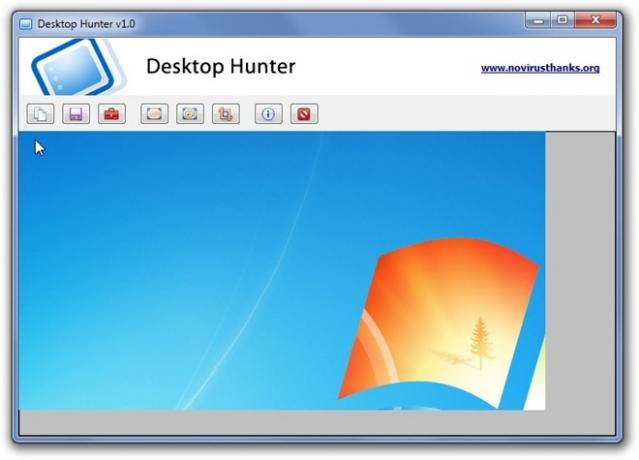
Prije nego što počnete snimati snimke zaslona, preporučljivo je konfigurirati razine kompresije i odabrati format izlazne slike. Dijaloški okvir Opcije sadrže pojedinačne parametre kvalitete kompresije za podržane formate slike (JPEG, PNG, GIF i BMP). JPEG kompresija razina se kreće od niže do visoke, dok Kompresija PNG-a ima skali od 0-9, što vam omogućava 10 nivoa kompresije. BMP format može se spremiti u 1-bitni, 4-bitni, 8-bitni, 15-bitni, 16-bitni, 24-bitni i 32-bitni, i GIF kompresija ima dva načina; Normalna kompresija LZW i GIF kompatibilna RLE kompresija. Pod, ispod Automatsko spremanje, možete definirati zadani format slike i prilagođenu mapu za spremanje snimljenih slika. hotkey opcija vam omogućuje postavljanje hotkeys za Uhvatite odabranu regiju, Snimi aktivni prozor i Snimite radnu površinu. Kada završite s konfiguriranjem postavki, kliknite Uštedjeti.

Desktop Hunter je razvio NoVirusThanks, a pronašli smo ga kao sasvim pristojnu alternativu integriranoj Windows aplikaciji. Aplikacija radi na Windows XP, Windows Vista i Windows 7, a dostupna je i kao prijenosna verzija. Ispitivanje je provedeno na Windows 7 Ultimate.
Preuzmite Desktop Hunter
traži
Najnoviji Postovi
Najbolji video za MP3 Converter
Koji je najbrži način za izdvajanje mp3 audio iz video datoteke? U ...
Automatski isključivanje zvuka na zaključavanju [Windows 7]
Ako postoji jedan hotkey kojeg često radim na radnom mjestu, to bi ...
PDF24 pisač PDF Besplatno: Pretvori, spoji, uredi PDF datoteku
Budući da je PDF najpoznatiji format za distribuciju i objavljivanj...

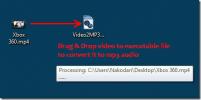
![Automatski isključivanje zvuka na zaključavanju [Windows 7]](/f/5f5e0da4da06e12c8c2596f5b12dd3c0.jpg?width=680&height=100)
